Maison >Les sujets >excel >Comment interroger les enregistrements de modifications historiques Excel
Comment interroger les enregistrements de modifications historiques Excel
- 醉折花枝作酒筹original
- 2021-05-31 15:06:3098498parcourir
Méthode de requête : ouvrez d'abord la feuille Excel qui doit être exploitée ; puis cliquez sur l'onglet "Fichier" en haut de la page ; puis sélectionnez l'option "Sauvegarder et restaurer" et enfin sélectionnez "Sauvegarde locale" ; dans la nouvelle fenêtre qui apparaît, vous pouvez voir l'historique des modifications de ce fichier.

L'environnement d'exploitation de ce tutoriel : système windows7, version wps office2016, ordinateur Dell G3.
Les étapes spécifiques pour interroger l'historique des modifications de la table EXCEL dans Excel sont les suivantes.
Ouvrez le tableau Excel que vous souhaitez afficher sur votre ordinateur.
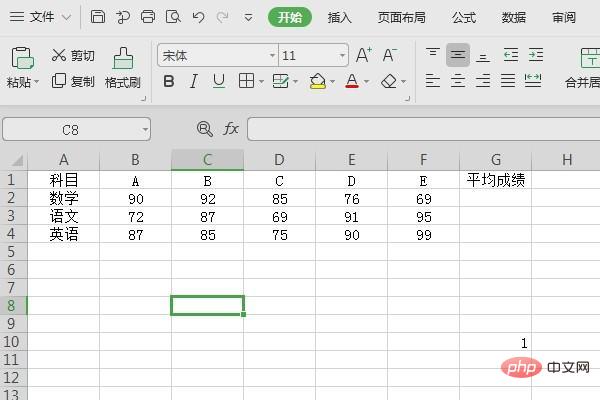
Cliquez sur l'option "Fichier" dans la barre de menu d'outils au-dessus du tableau.

Sélectionnez l'option "Sauvegarde et restauration" dans la boîte de dialogue des options contextuelles.
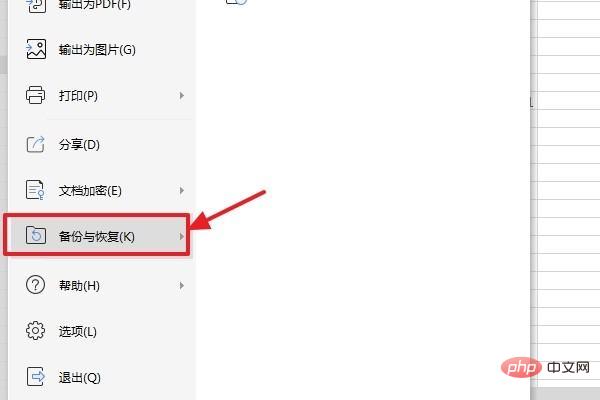
Enfin, sélectionnez l'option "Centre de sauvegarde", cliquez sur Sauvegarde locale dans , et vous pourrez voir l'historique des modifications apportées à ce fichier ici.
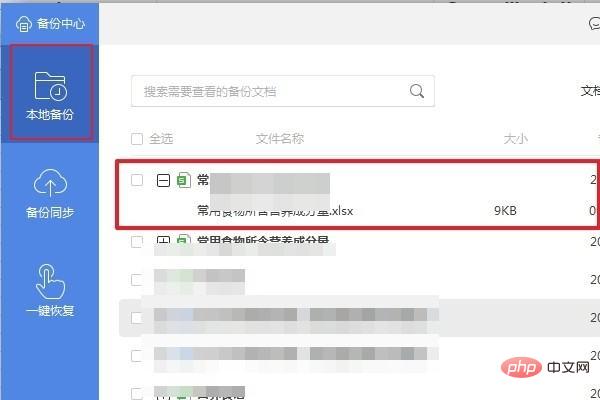
Recommandations d'apprentissage associées : tutoriel Excel
Ce qui précède est le contenu détaillé de. pour plus d'informations, suivez d'autres articles connexes sur le site Web de PHP en chinois!
Articles Liés
Voir plus- Comment annuler les lignes de quadrillage dans la mise en page dans un tableau Excel
- Comment annuler les paramètres de pagination dans le tableau Excel
- Comment annuler la ligne de cadre dans Excel et la transformer en blanc
- Que dois-je faire si la barre de menu contextuelle dans Excel n'apparaît pas ?
- Quelle est la formule de classement Excel ?

